
版本:v4.6.4 最新版本
类别:生活服务
大小:113.7M
时间:2025-12-03 16:50
星级:
平台:Android
授权:免费软件
官网:暂无
备案号:湘ICP备2022014045号-5A
厂商:长沙匠作信息技术有限公司
几何画板app是一款专为数学探索与教学设计的智能绘图神器,它支持从基础几何图形到复杂函数曲线的精准绘制与实时变换,软件内置智能测量工具、海量教学模板及跨平台同步功能,更支持自定义虚线、渐变色等个性化样式,让数学创作与演示兼具专业性与趣味性,需要的朋友们快来下载吧!
1.打开软件可以看到许多功能,小编以点击几何计算为例。
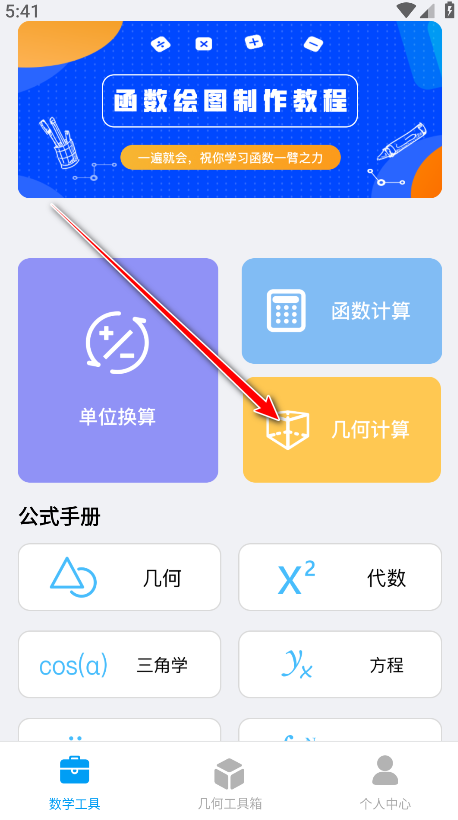
2.随机点击一个图形。等待页面跳转即可进行计算了。
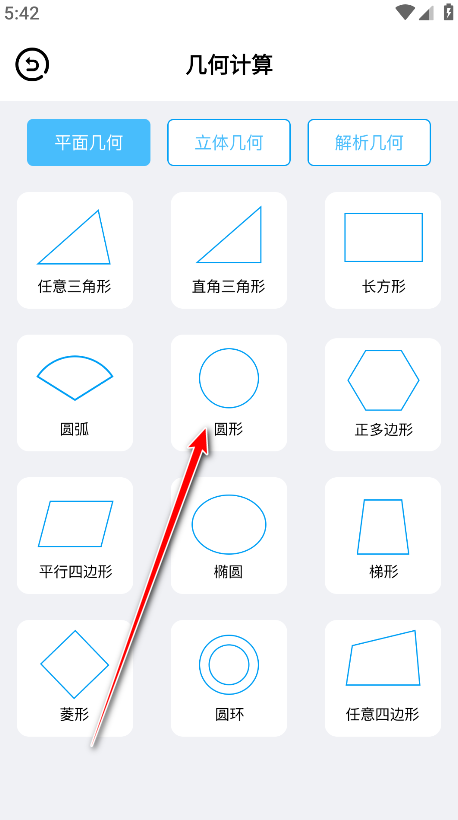
3.点击下方的几何工具箱,可以看到最新的几何绘图、函数绘图、几何画板等板块内容,大家想用哪个板块就直接点击哪个板块就好了哈。
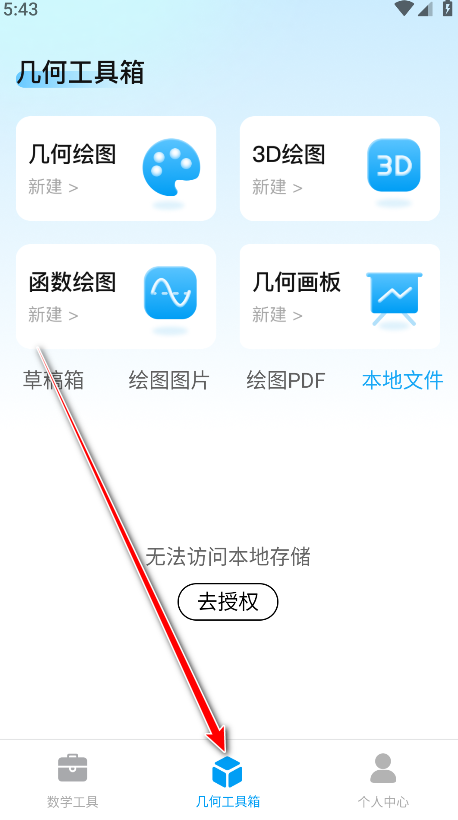
几何画板app是一款专注于数学图形绘制的动态几何工具,支持从基础几何图形到复杂函数曲线的绘制,适用于学生、教师及数学爱好者进行函数图像分析、几何证明、物理矢量模拟等场景。其核心优势在于将抽象数学公式转化为直观图形,降低学习门槛,提升教学效率,提供点、线、圆、多边形等基础工具,支持通过拖拽、输入坐标等方式精准构建图形,内置函数绘图模块,用户可输入方程(如 y=sin(x))或参数方程,实时生成动态曲线,并支持轨迹追踪功能,观察变量变化对图形的影响,支持旋转、平移、缩放等动态操作,用户可通过调整参数实时观察图形变化,辅助理解几何变换原理,内置近千个精选课件案例,涵盖中小学至大学数学课程,用户可直接调用或修改使用。
绘制线段
使用“线段工具”在画布上绘制一条直线或线段。
打开属性面板
选中线段,右键点击选择“属性”(或通过顶部菜单栏“显示”→“对象属性”打开)。
调整线型
在属性面板中找到“线型”选项,选择“虚线”或“点划线”样式。
部分版本支持自定义虚线间隔(如短划线长度、空格宽度),可根据需求调整。
确认应用
点击“确定”或“应用”,线段即显示为虚线。
若直接设置线型不可用,可通过以下步骤模拟虚线效果:
绘制基础线段
使用线段工具绘制一条实线线段。
添加辅助点
在线段上均匀分布多个点(可通过“构造”→“点”→“中点”或“三等分点”快速生成)。
隐藏部分线段
选中线段和辅助点,使用“构造”→“线段”功能连接相邻点,形成多段短实线。
手动隐藏原始长线段(右键点击选择“隐藏”),仅保留短线段组合,视觉上形成虚线效果。
适用于需要动态演示虚线变化的场景:
定义移动点
在线段上定义一个可移动的点(如使用“构造”→“点在线段上”)。
创建轨迹
选中移动点,使用“显示”→“轨迹”功能,设置轨迹样式为虚线。
拖动移动点时,轨迹会动态显示为虚线,适合演示几何变换过程。
绘制线段
在工具栏选择“线段工具”,绘制目标线段。
进入样式编辑
选中线段,点击底部工具栏的“样式”图标(通常为画笔或线条图标)。
选择虚线类型
在样式菜单中滑动查找“线型”选项,选择虚线或点划线样式。
1.打开几何画板,点击右下角的个人中心。
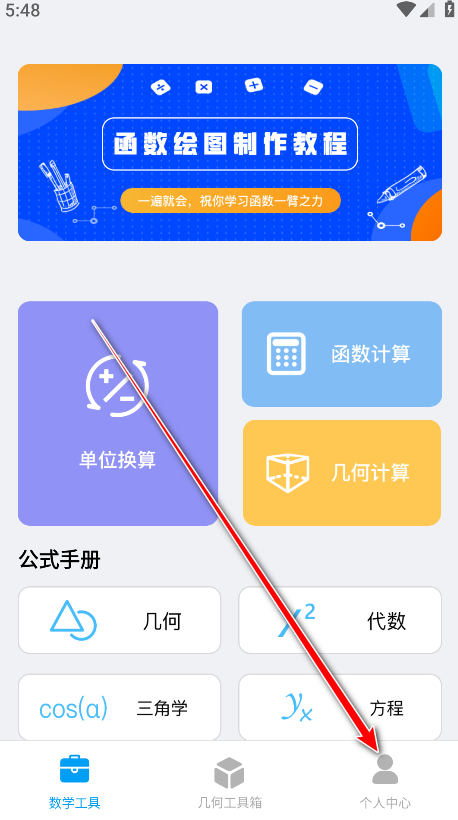
2.点击头像。
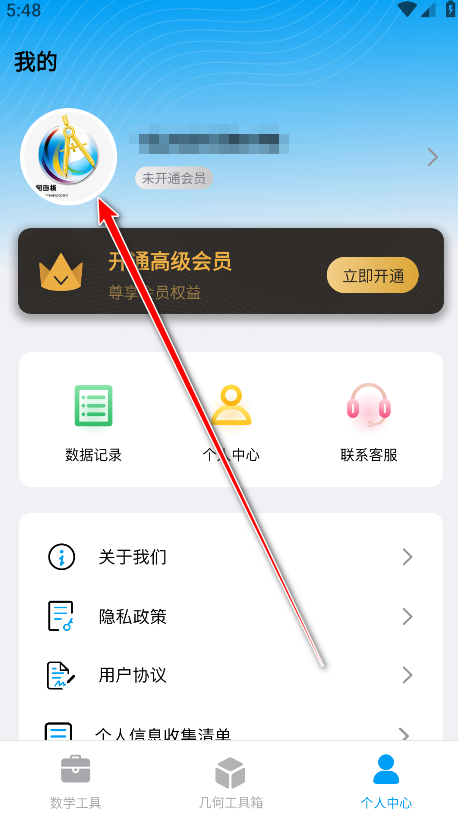
3.点击注销账号。
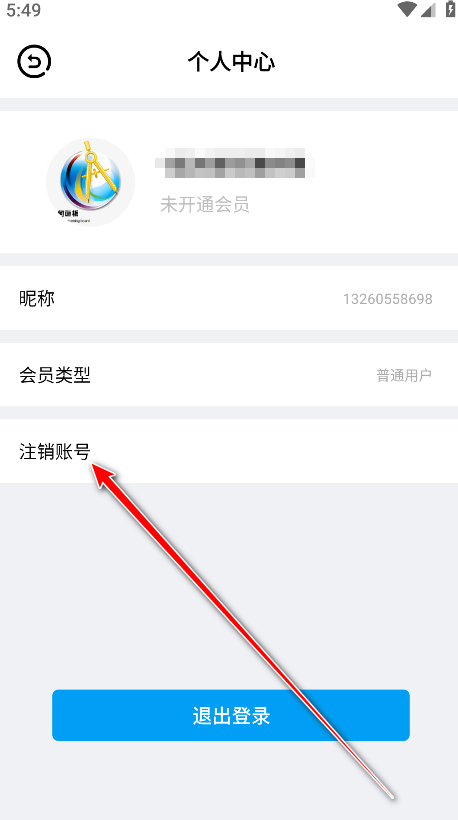
4.点击注销即可。
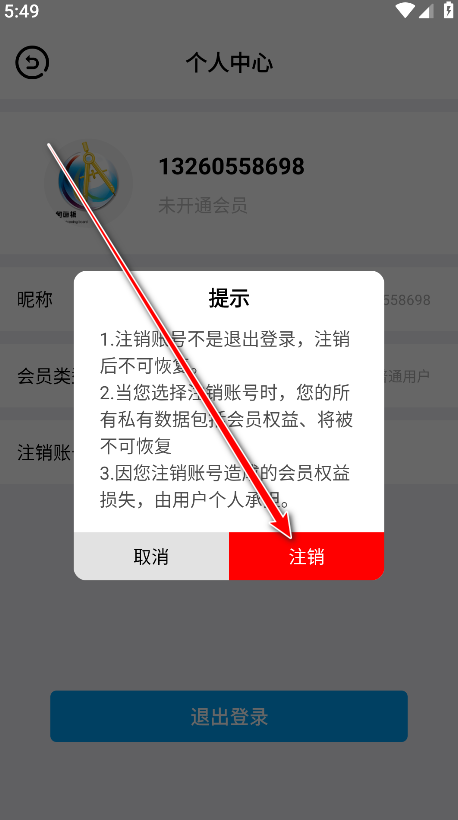
选择标记工具
打开几何画板,在左侧工具栏中找到“标记工具”(图标通常为铅笔或标记符号,部分版本需长按“文本工具”展开子菜单)。
定位直角顶点
将光标移动到需要标记的直角顶点上(如两条垂直线段的交点),点击确认位置。
绘制直角符号
按住鼠标左键,从顶点向外拖动,绘制一个小正方形(直角符号的标准形状),松开鼠标即完成标记。
提示:若符号大小不合适,可选中后拖动控制点调整,或通过“属性”面板修改线条粗细。
构造垂直线段
使用“线段工具”绘制两条相交线段(如水平线AB和垂直线AC)。
选中其中一条线段(如AB),点击上方菜单栏“构造”→“垂直线”,通过交点C构造垂直线,确保两线段夹角为90°。
标记直角符号
选中交点C,使用“标记工具”按方法一绘制直角符号;或通过“显示”→“标记角度”功能,选择直角并设置符号样式为“直角标记”。

cpp无差别漫展软件最新版v3.25.6 手机版
 生活服务 / 33.7M / 2025-12-23
生活服务 / 33.7M / 2025-12-23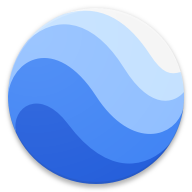
谷歌地球(google earth)官方正版app安卓中文版v10.94.0.3 安卓版
 生活服务 / 96.2M / 2025-12-16
生活服务 / 96.2M / 2025-12-16
沙发管家HD车载版本下载最新版v4.9.53 安卓版
 生活服务 / 11.0M / 2025-12-17
生活服务 / 11.0M / 2025-12-17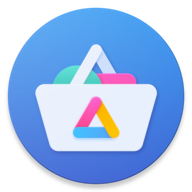
Aurora Store最新版下载v4.7.5 安卓版
 生活服务 / 7.8M / 2025-08-29
生活服务 / 7.8M / 2025-08-29
数字援疆app官方版v1.1.3安卓版
 生活服务 / 38.7M / 2023-12-12
生活服务 / 38.7M / 2023-12-12
椰子助手app最新版本下载(yezi)v1.0.1 安卓版
 生活服务 / 23.9M / 2025-11-10
生活服务 / 23.9M / 2025-11-10
汉克米应用商店手表版下载最新版v25.5.13 安卓版
 生活服务 / 4.0M / 2025-09-14
生活服务 / 4.0M / 2025-09-14
椰子接码手机版下载(yezi)v1.0.1 最新版
 生活服务 / 23.9M / 2025-11-10
生活服务 / 23.9M / 2025-11-10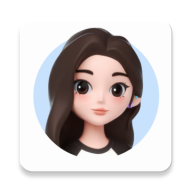
豆包国际版官方正版下载(Cici)v9.8.0 安卓版
 生活服务 / 137.2M / 2025-08-14
生活服务 / 137.2M / 2025-08-14
内蒙古人社app官方下载v6.24 最新版
 生活服务 / 43.7M / 2025-12-03
生活服务 / 43.7M / 2025-12-03
全部评论